对于WordPress的初学者来说,往往对WordPress的固定链接比较困惑。甚至会问是否有可能在WordPress中创建自己的自定义固定链接或页面URL结构。在本文中,我们将向您展示如何在WordPress中创建自定义固定链接而不影响您的SEO。
本文涉及到以下内容,您可以根据自己的熟练程度挑选需要的内容阅读:
- 什么是自定义固定链接?
- 如何更改WordPress固定链接结构
- 如何在WordPress中更改类别和标签URL前缀
- 如何更改单篇WordPress文章或页面URL
- 如何更改WordPress类别或标签URL
- 如何在WordPress中更改作者页面URL
- 如何在WordPress中创建完全自定义的固定链接
- 如何设置固定链接重定向并避免404错误
什么是WordPress中的自定义固定链接?
固定链接是您网站上文章,页面和WordPress网站上其他存档页面的固定URL。自定义固定链接基本上是一种应用于WordPress中特定页面的URL结构,而不会影响其余的URL结构。
WordPress带有SEO友好URL结构,可让您为人类和搜索引擎使用易于理解的URL结构。
例如:https://example.com/best-refrigerators-for-tiny-kitchens/
这比以前的URL更好:https://example.com/index.php?p = 4556
WordPress为网站所有者提供了多种选择。您可以通过访问设置»固定链接页面来查看它们。
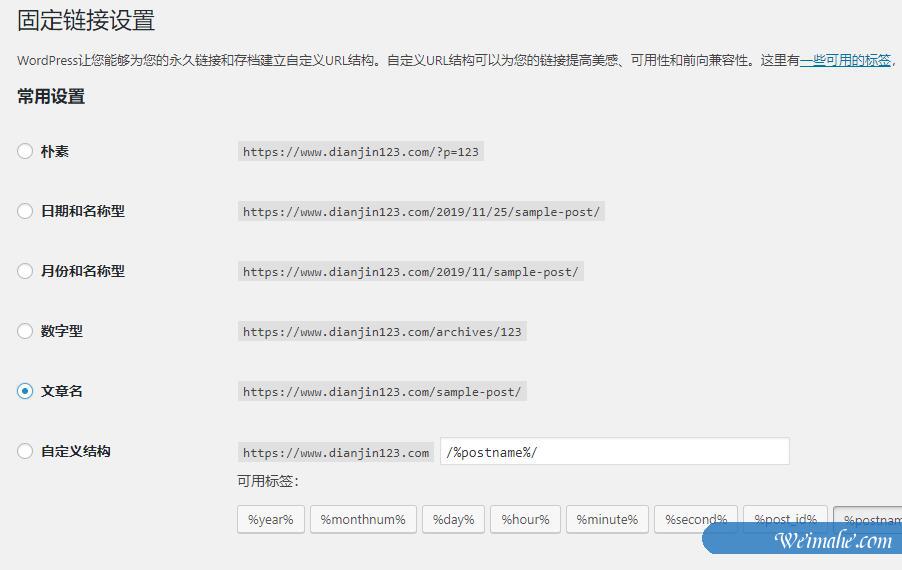
除了更改主要的固定链接结构外,WordPress还提供了一些方法来自定义文章,页面,类别,标签和网站其他区域的各个URL。
您还可以使用WordPress插件为网站的特定部分创建完全自定义的永久链接,以覆盖默认的WordPress设置。
让我们一一看一下所有选项。我们将从WordPress网站随附的默认内置选项开始。
如何更改WordPress永久链接结构
如果要更改网站的整个URL生成方案,请转到“设置”»“永久链接”页面。
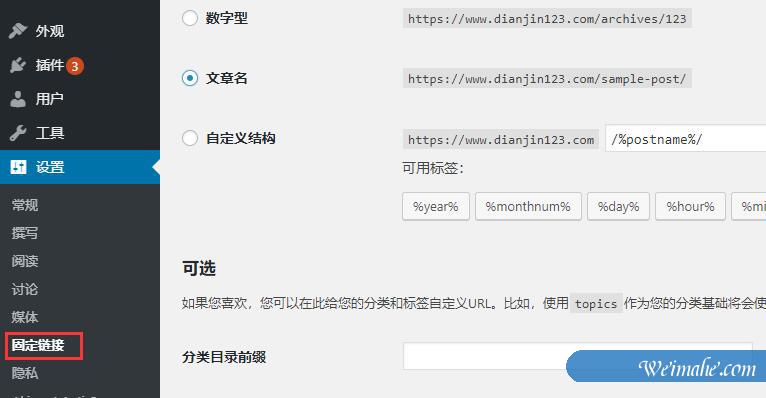
只需为您的各个文章选择一个URL结构。您还可以使用屏幕上显示的标签为WordPress URL创建自定义结构。
不要忘记单击“保存更改”按钮来存储您的更改。
我们建议使用文章名结构,该结构在URL中包含文章名称。这使您的URL更加SEO友好和有意义。
注意:您应该为所有新的WordPress博客和网站更改为SEO友好的固定链接。但是,如果您现有的网站已经从搜索引擎获得流量,则更改固定链接可能会影响您的SEO排名。
如何在WordPress中更改类别和标签URL前缀
默认情况下,WordPress使用/ category /作为类别URL的基础,并使用/ tag /作为标签页面的基础。例如:
https://example.com/category/technology/
https://example.com/tag/fintech/
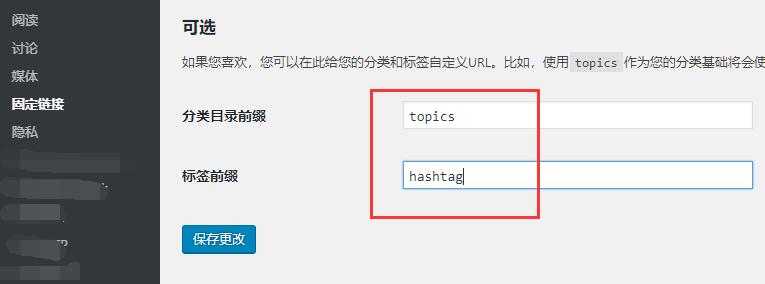
您可以将这些基本前缀从“ 设置”»“固定链接”页面更改为所需的任何内容。例如,
https://example.com/topics/technology/(用于类别页面)
https://example.com/hashtag/fintech(用于标签页面)
如何更改单篇WordPress文章或页面URL
设置完固定链接结构后,WordPress会将其用作网站上所有链接的模板。但是,您却可以选择针对单篇文章,页面和自定义文章类型修改URL结构。
您可以在WordPress内容编辑器中的文章编辑屏幕中自定义URL的别名部分。
只需编辑文章,页面或自定义文章类型,然后单击标题字段。您会注意到“固定链接”字段显示在其顶部【古腾堡编辑器】。
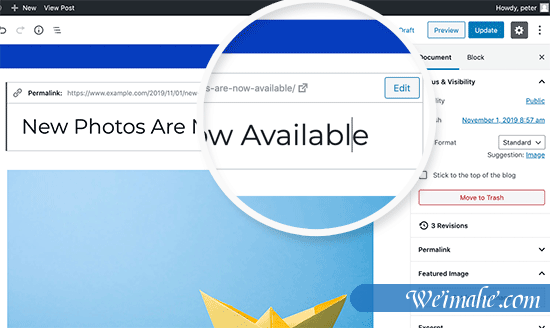
继续并单击它旁边的“编辑”按钮,然后将URL别名更改为自定义的固定链接。完成后,单击“保存”按钮以存储新的固定链接。
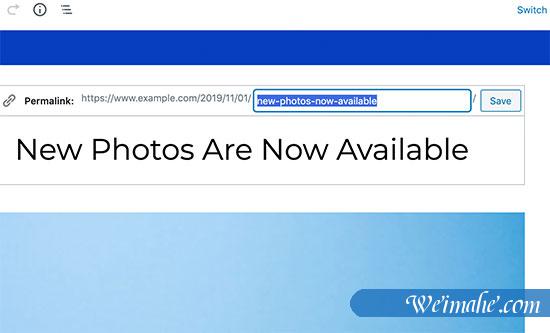
您可以对所有文章类型使用此方法,包括WooCommerce产品,MemberPress课程等。
如何更改WordPress类别或标签URL
在前面的步骤中,我们向您展示了如何在WordPress中修改类别和标签基础前缀。在此步骤中,我们将向您展示如何更改单个类别或标签的URL关键字。
只需转至文章»分类目录页面,然后单击您要自定义分类下方的编辑链接。
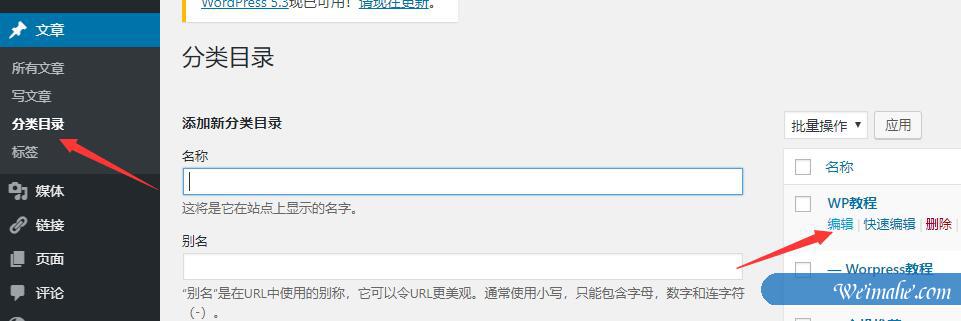
WordPress现在将加载类别详细信息。在这里,您可以更改类别标签以自定义其固定链接。
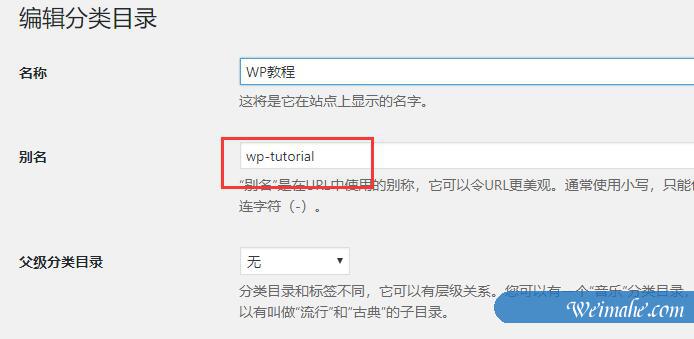
同样,您可以通过访问文章»标签页面来编辑单个标签。您也可以使用相同的方法编辑任何自定义分类法。
如何在WordPress中更改作者页面URL
WordPress自动将“ / author /”库添加到指向作者档案页面的URL中。例如:
https://example.com/author/jsmith/
问题是WordPress没有提供更改作者URL库或子词条的选项。
幸运的是,俗话说,有一个可以提供帮助的插件。
只需安装并激活Edit Author Slug即可。
激活后,转到用户»所有用户页面。接下来,点击用户名下方的“编辑”链接。
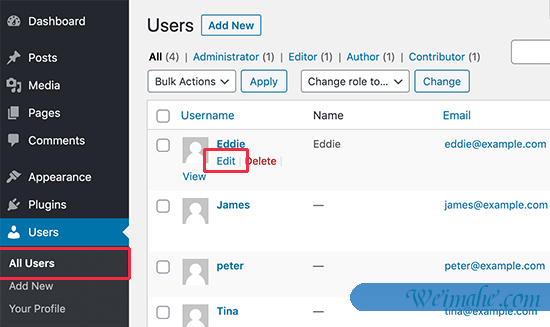
在下一页上,向下滚动到“编辑作者信息”部分,您将可以选择作者信息或添加自己的信息。不要忘记单击“保存更改”按钮来存储您的设置。
如果要更改作者永久链接库,只需转到设置»编辑作者别名页面。在这里,您将看到一个选项,用于更改作者基础,甚至为具有不同用户角色的用户选择不同的作者基础。
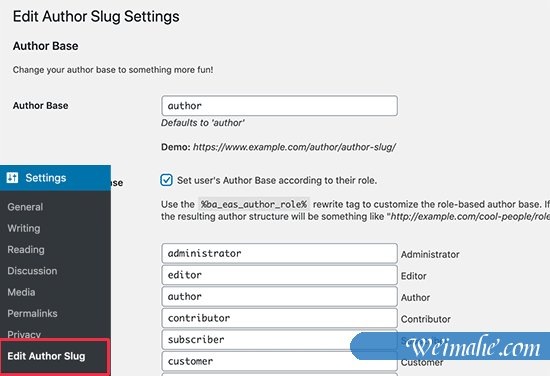
如何在WordPress中创建完全自定义的永久链接
以上所有方法都可以在一定程度上自定义WordPress永久链接。但是,它们不能帮助您创建完全自定义的永久链接。
这是因为WordPress默认情况下不提供此功能。
幸运的是,有一个可以提供帮助的插件。如果要覆盖网站上特定部分的默认WordPress URL结构,请按照此处的步骤进行操作。
您需要做的第一件事是安装并激活Custom Permalinks插件。
激活后,您需要在要创建自定义固定链接的地方编辑文章。您无需在顶部编辑永久链接字段,而是在编辑器下方找到用于创建自定义永久链接的选项。
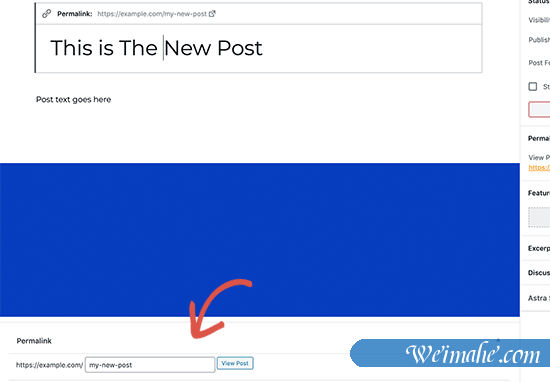
同样,您也可以为类别创建自定义的永久链接。转到文章»分类目录页面,然后单击要更改的类别下面的编辑链接。
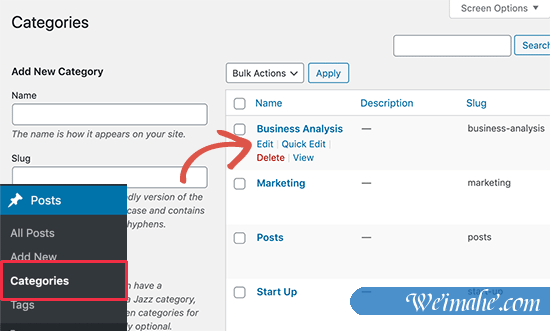
在类别详细信息页面上,您会找到用于为该特定类别创建自定义永久链接的选项。您甚至可以创建没有类别基本前缀的URL。
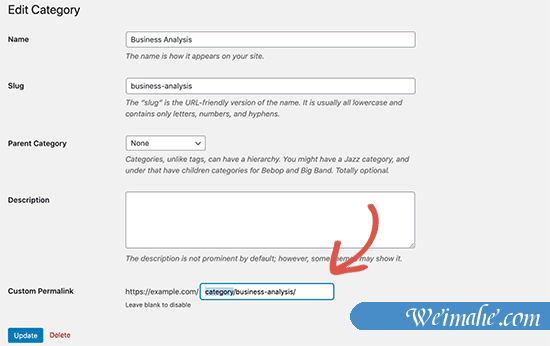
您可以通过点击管理侧边栏中的“自定义固定链接”菜单来管理和禁用所有自定义永久链接。
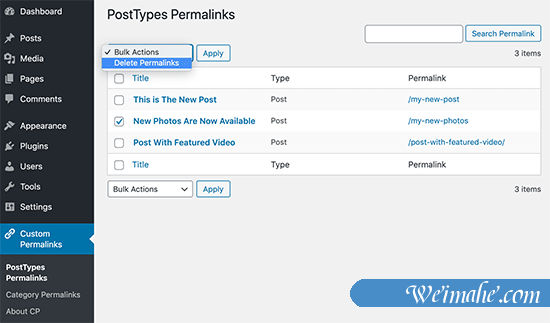
只需选择要删除的自定义固定链接,然后单击“批量操作”菜单以选择“删除永久链接”选项。
之后,点击“应用”按钮,插件将删除这些自定义的永久链接。删除的永久链接将替换为您的默认WordPress永久链接方案。
如何设置固定链接重定向并避免404错误
WordPress自动处理对文章和页面URL所做的更改。但是,它可能无法为您的自定义作者永久链接或完全自定义永久链接设置重定向。
在这种情况下,您需要设置适当的重定向以避免网站上出现404错误。
首先,您需要安装并激活重定向插件。
激活后,您需要访问工具»重定向页面以设置重定向。您需要在“源URL”字段中添加旧链接,并在“目标URL”字段中添加新URL。
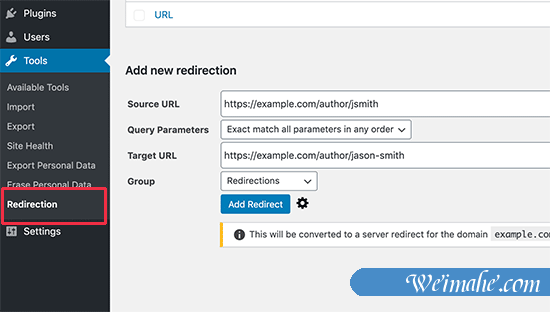
之后,点击“添加重定向”按钮以保存您的更改。
我们希望本文能帮助您学习如何在WordPress中创建自定义固定链接。您可能还希望查看我们的终极WordPress SEO指南,以获取更多到您网站的访问量。


